⑴Win预装程序卸载工具是一款win系统自带应用软件卸载工具,这款工具可以一键安装和卸载这些自带的应用程序,就算卸载了都可以找回来,不用担心卸载后不能再用。软件支持一键批量操作,操作简单,让你可以节省大量的时间,快来下载吧!
⑵、便携式应用卸载程序
⑶该应用程序是一种可移植的实用程序,这意味着您无需先使用它即可将其安装在计算机上。
⑷它的 GUI 尽可能简单明了,因此新手和专家都可以卸载不再需要的 Microsoft Store 程序。
⑸、显示所有支持的应用程序的列表
⑹启动 Bloatbox 时,需要花一点时间,直到它分析计算机并识别从 Microsoft Store 安装的所有软件。
⑺检查完成后,该应用程序将生成一个列表列表,其中包含您已从 Microsoft Store 安装的所有程序。
⑻此外,如果您希望 Bloatbox 也显示系统应用程序,则可以激活一个复选框。但是,从PC上删除此类程序时需要格外小心。
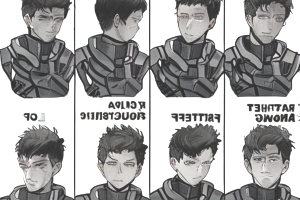
⑼、轻松卸载预装应用
⑽如果 Bloatbox 的主窗口不只显示应用程序名称,而是在每个条目中包括一些其他详细信息,它将很方便。
⑾由于没有提供搜索功能,因此您需要滚动列表以找到您感兴趣的应用。找到项目后,只需要将它们移至右侧面板。

⑿最后一步是立即卸载所有它们,从而节省了大量时间。
⒀、重新安装所有内置应用;
⒁、删除特定的预装应用;
⒂、卸载OneDrive;
⒃、取消固定Startmenu磁贴;
⒄、禁用Windows Defender;(不推荐!我强烈建议在Windows 的消费者版本上使用Windows Defender
⒅、通过防火墙和主机文件阻止遥测。
⒆、下载并解压文件后双击运行程序。
⒇、点击左下角显示系统应用程序就可以看到软件把所有系统应用都罗列出来了。
⒈、点击需要卸载的应用,点击中部的「添加选择」即可将该软件添加到待卸载列表(双击会直接把软件添加到右侧卸载列表,如果点错了可以在卸载列表里重新移除。
⒉、按住Ctrl可以选择多个应用程序一起添加,你也可以选择添加全部,移除全部。
⒊、确认要卸载的软件无误之后,在底部点击卸载按钮即可,如果提示管理员授权的话请允许,一般是不会出现的。
⒋注意:软件会为你罗列可以卸载的预装应用、用户安装的应用以及用户主动安装的主题包,在删除前一定要确认是可以卸载的,至于怎么判断,软件名丢百度搜索能不能删除或者找一份win卸载清单大部分应该都能解决,切忌胡乱删除未知系统应用免得导致系统崩溃。